入门指南
原文链接:https://github.com/nwjs/nw.js/wiki/Getting-Started-with-nw.js
译者根据新版本的 NW.js 对内容做了相应调整
本章节包含一些教程,可以帮助您开始编写 NW.js 应用。假设您已经有 NW.js 的二进制文件(可以从官网的 Downloads 页面下载。如果您想要构建自己的 NW.js 版本,请参考 构建 NW.js)。
NW.js 基于 Chromium 和 Node.js,让您可以在页面中直接调用 Node.js 代码和模块,通过 Web 技术来开发应用。而且,您也可以很容易的将 Web 应用打包为本地应用。
基础
我们从一个最简单的应用开始。
示例 1. Hello World

创建 index.html:
<!DOCTYPE html>
<html>
<head>
<meta charset="UTF-8">
<title>Hello World!</title>
</head>
<body>
<h1>Hello World!</h1>
</body>
</html>创建 package.json:
{
"name": "nw-demo",
"main": "index.html"
}下载您的系统对应的预构建二进制文件,然后通过下面的命令来运行应用(注意:该命令需要在 package.json 文件的同目录下运行):
$ /nw可执行文件路径 .提示:在 Windows 系统上,您可以将
package.json拖放到nw.exe上来运行应用。
译者注:最简单的方式是将index.html和package.json放在nw.exe同目录下,然后双击nw.exe运行。
或者,您也可以将 index.html 和 package.json 压缩进一个 zip 包中,然后运行这个压缩包,zip 包可命名为 app.nw:
app.nw
┣ 📜package.json
┗ 📜index.html使用下面的命令来从 zip 包运行应用(注意:该命令需要在 app.nw 压缩包的同目录下运行):
$ /nw可执行文件路径 ./app.nw提示:在 Windows 系统上,您可以将
app.nw拖放到nw.exe上来运行应用。
示例 2. 原生 UI API
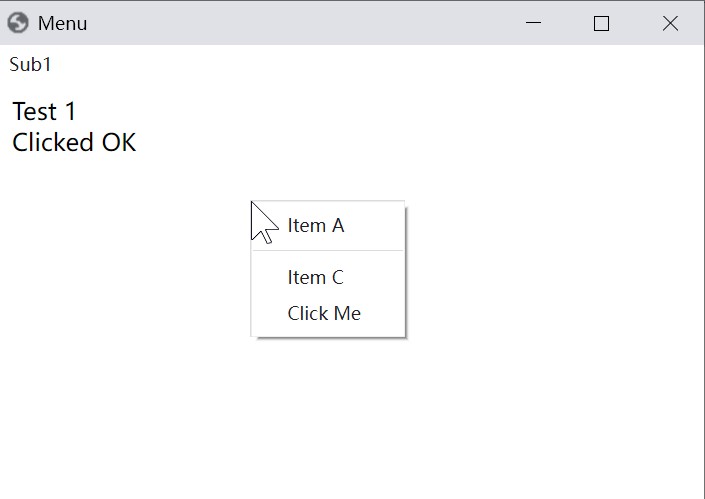
NW.js 有一些可以控制原生 UI 的 API,您可以通过它们来控制窗口、菜单等等。
下面的例子展示了如何使用菜单。
<html>
<head>
<meta charset="UTF-8">
<title> Menu </title>
</head>
<body>
<script>
// 创建一个空菜单
var menu = new nw.Menu();
// 添加一些带有文本标签的菜单项
menu.append(new nw.MenuItem({ label: 'Item A' }));
menu.append(new nw.MenuItem({ label: 'Item B' }));
menu.append(new nw.MenuItem({ type: 'separator' }));
menu.append(new nw.MenuItem({ label: 'Item C' }));
// 移除一个菜单项
menu.removeAt(1);
// 遍历菜单项
for (var i = 0; i < menu.items.length; ++i) {
console.log(menu.items[i]);
}
// 添加一个菜单项并给它绑定一个回调函数
menu.append(
new nw.MenuItem({
label: 'Click Me',
click: function() {
// 在 html body 中创建一个元素
var element = document.createElement('div');
element.appendChild(document.createTextNode('Clicked OK'));
document.body.appendChild(element);
}
})
);
// 作为上下文菜单弹出
document.body.addEventListener('contextmenu', function(ev) {
ev.preventDefault();
// 在点击的位置弹出
menu.popup(ev.x, ev.y);
return false;
}, false);
// 创建一个菜单栏
var menubar = new nw.Menu({ type: 'menubar' });
// 创建一个子菜单
var sub1 = new nw.Menu();
sub1.append(
new nw.MenuItem({
label: 'Test1',
click: function() {
var element = document.createElement('div');
element.appendChild(document.createTextNode('Test 1'));
document.body.appendChild(element);
}
})
);
// 给菜单栏添加子菜单
menubar.append(new nw.MenuItem({ label: 'Sub1', submenu: sub1}));
// 获取当前窗口
var win = nw.Window.get();
// 给窗口指定菜单栏
win.menu = menubar;
// 给已存在的菜单项添加一个点击事件
menu.items[0].click = function() {
console.log("CLICK");
};
</script>
</body>
</html>示例 3. 使用 Node.js
您可以在页面中直接调用 Node.js 及其模块,这为使用 NW.js 编写应用带来了无限可能。
<html>
<head>
<meta charset="UTF-8">
</head>
<body>
<script>
// 通过 Node.js 获取系统信息
var os = require('os');
document.write('当前系统是:', os.platform());
</script>
</body>
</html>运行和打包应用
现在,我们可以写简单的 NW.js 应用了。接下来是学习更多关于运行和打包应用的知识。
运行应用
全平台通用的两种方式:
- 从一个文件夹启动:启动路径指定为该文件夹
- 从一个
.nw文件(一个重命名的 .zip 文件)启动:启动路径指定为该文件
例如:
nw 文件夹路径
nw app.nw文件路径学习更多关于 运行应用。
学习更多关于 打包与发布。
如果您需要管理多个版本的 NW.js,可以尝试这个工具:@licq/tnwjs。
故障排查
如果应用出现了一些故障,请参阅 故障排查。
返回 Wiki 获取更多信息。